Windows 10의 가상 데스크톱은 OS의 주요 기능이지만 경쟁을 완전히 제압하지는 않습니다. 최대한 기본적으로 구현한 기능입니다. 좋은 점은 Windows이기 때문에 개발자가 결국 함께 와서 기능을 보완하고 놀랍게 만드는 무언가를 만들 것이라는 것입니다. 그러나 마이크로소프트는 이 기능을 끝내지 않았다. 이번 여름에 출시될 기념일 업데이트는 가상 데스크톱을 일부 개선할 예정입니다. 빌드 14316에서 테스트를 위한 새로운 기능 중 하나는 앱 창을 모든 가상 데스크톱에 고정할 수 있는 데스크톱에 앱 고정 기능입니다. 작동 방식은 다음과 같습니다.
앱 창을 여러 데스크톱에 고정하려면 가상 데스크톱이 두 개 이상 있어야 합니다. Cortana 옆에 있는 작업 보기 버튼을 통해 작업 보기로 이동하거나 Windows + Tab을 누르십시오. 열려 있는 모든 창과 추가한 가상 데스크톱이 표시됩니다. 모든 데스크톱에 고정하려는 창을 마우스 오른쪽 버튼으로 클릭하고 상황에 맞는 메뉴에서 ‘모든 데스크톱에 이 창 표시’ 옵션을 선택합니다.
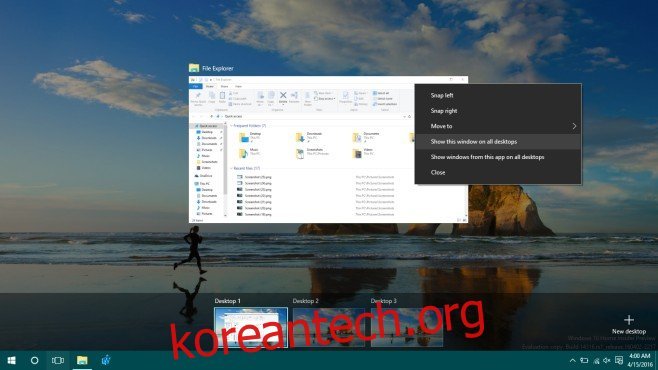
이 특정 창이 이제 모든 가상 데스크톱에 나타납니다. 또한 ‘모든 데스크톱에서 이 앱의 창 표시’ 옵션이 있어 특정 앱의 모든 창을 표시할 수 있습니다(예: Chrome).
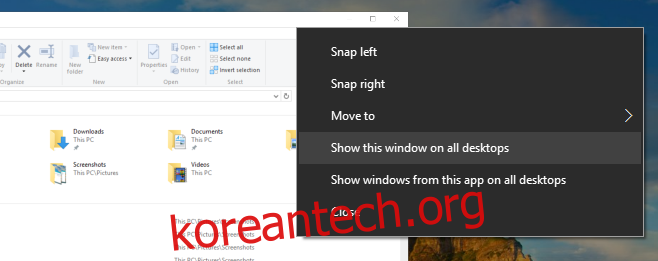
이 둘을 구별하기 어려워 보인다면 여기에 예가 있습니다. 두 개의 Chrome 창이 열려 있다고 가정해 보겠습니다. 하나는 모든 업무 관련 탭이 열려 있고 다른 하나는 모든 미루기 탭이 열려 있습니다. 작업 보기로 이동하여 작업 탭이 열려 있는 Chrome 창에 대해 ‘모든 데스크톱에 이 창 표시’ 옵션을 선택하면 모든 가상 데스크톱에 나타납니다. 미루기 탭이 있는 창이 모든 데스크탑에 나타나지는 않습니다.
대신 ‘이 앱의 창을 모든 데스크톱에 표시’ 옵션을 선택하면 작업 탭과 미루기 탭이 있는 창 모두 모든 데스크톱에 나타납니다.
이 기능은 Windows 10 Preview 빌드 14316에서만 사용할 수 있습니다. 안정적인 빌드를 실행 중인 경우 기념일 업데이트가 출시될 때까지 사용할 수 없습니다. 정말 좋은 기능이며 출시 시간에 맞춰 준비되기를 바랍니다.
